Инструкция по увеличению экрана iPhone
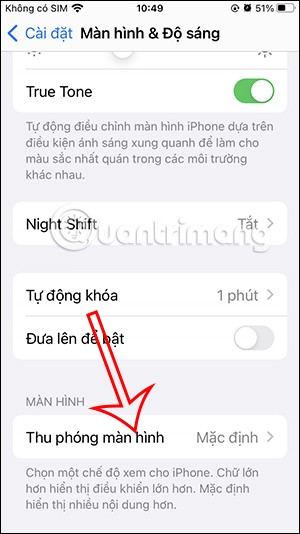
Функция увеличения экрана на iPhone Display Zoom увеличит размер шрифта на iPhone, а также увеличит размер значков приложений.
Некоторым пользователям iPhone экран телефона по умолчанию иногда кажется маленьким, и их нужно увеличить, чтобы было удобнее видеть. Но как это сделать?
В настоящее время iPhone также позволяет пользователям с комфортом увеличивать и уменьшать масштаб экрана телефона, выполнив всего несколько очень простых шагов. Здесь WebTech360 представит статью о том, как увеличивать и уменьшать масштаб экрана iPhone, и предложит вам обратиться.
| Шаг | Описание |
|---|---|
| Шаг 1 | Сначала в главном интерфейсе телефона щелкните значок «Настройки» в правом нижнем углу экрана. |
| Шаг 2 | В настройках телефона перетащите экран вниз и нажмите «Экран и яркость». |
| Шаг 3 | В разделе Масштаб экрана коснитесь элемента «Просмотр». |
| Шаг 4 | Затем выберите элемент «Масштаб», затем нажмите кнопку «Установить» в правом верхнем углу экрана. |
| Шаг 5 | Коснитесь кнопки «Использовать масштаб», затем подождите, пока телефон не установит режим масштабирования. |
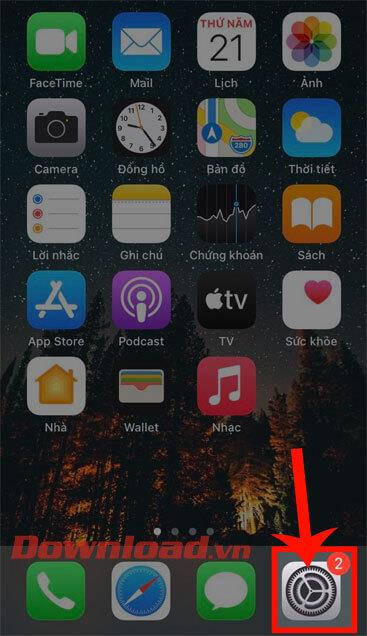
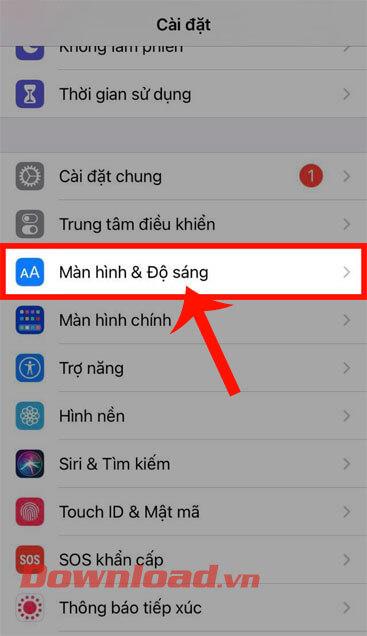
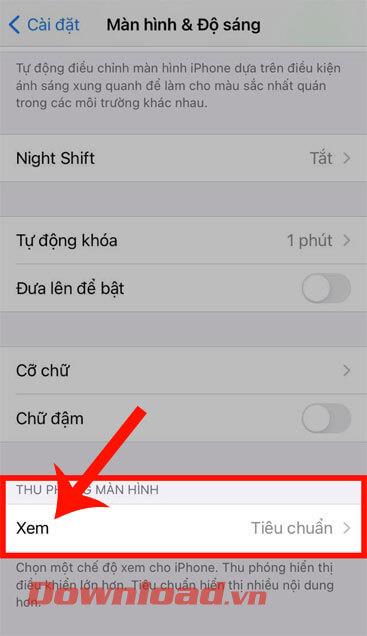
Чтобы уменьшить экран, выполните те же действия, но на шаге 4 выберите Стандартный режим.
Ниже будет результат после того, как мы увеличим экран телефона:
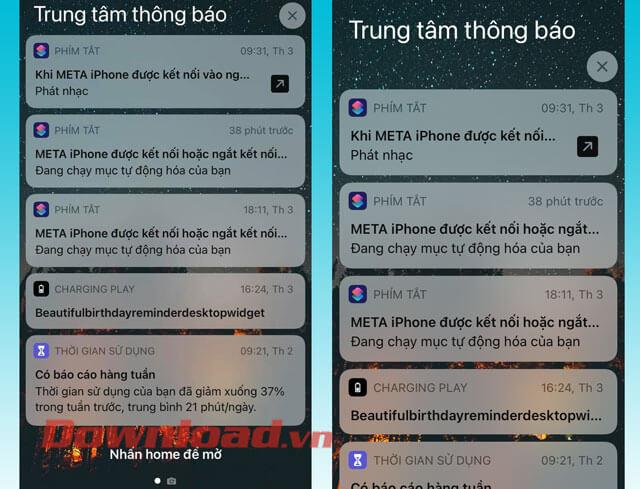
Кроме того, каждый может обратиться к другим статьям о советах по работе с iPhone, например:
Желаем успехов!
Ваш дорогой Samsung Galaxy не обязательно должен выглядеть точь-в-точь как все остальные телефоны на рынке. С помощью нескольких изменений вы можете сделать его более индивидуальным, стильным и уникальным.
Устав от iOS, они в конце концов перешли на телефоны Samsung и не жалеют об этом решении.
Веб-интерфейс учётной записи Apple в браузере позволяет просматривать личную информацию, изменять настройки, управлять подписками и многое другое. Но иногда по разным причинам войти в систему не удаётся.
Изменение DNS на iPhone или изменение DNS на Android поможет вам поддерживать стабильное соединение, увеличить скорость сетевого соединения и получить доступ к заблокированным веб-сайтам.
Если функция «Локатор» становится неточной или ненадежной, примените несколько настроек, чтобы сделать ее более точной, когда это больше всего нужно.
Многие не ожидали, что самая слабая камера на их телефоне станет секретным оружием творческой фотографии.
Near Field Communication — это беспроводная технология, которая позволяет устройствам обмениваться данными, находясь на близком расстоянии друг от друга, обычно в пределах нескольких сантиметров.
Apple представила технологию Adaptive Power, которая работает совместно с режимом энергосбережения. Оба режима продлевают время работы iPhone от аккумулятора, но работают они совершенно по-разному.
Благодаря приложениям с функцией автоклика. Вам не придётся прилагать много усилий, играя в игры, используя приложения или выполняя задачи, доступные на устройстве.
В зависимости от ваших потребностей вы, скорее всего, получите набор эксклюзивных функций Pixel, работающих на вашем существующем Android-устройстве.
Исправление проблемы не обязательно подразумевает удаление любимых фотографий или приложений; One UI включает несколько опций, которые позволяют легко освободить место.
Большинство из нас относится к зарядному порту смартфона так, будто его единственная задача — поддерживать заряд аккумулятора. Но этот маленький порт гораздо мощнее, чем кажется.
Если вы устали от универсальных советов, которые никогда не работают, вот несколько советов, которые незаметно изменили ваш подход к фотосъемке.
Если вы ищете новый смартфон, первым делом вы, естественно, смотрите на его характеристики. Они содержат много информации о производительности, времени автономной работы и качестве дисплея.
При установке приложения на iPhone из другого источника вам потребуется вручную подтвердить, что приложение является доверенным. После этого приложение будет установлено на ваш iPhone для использования.














Женя -
За сколько я времени узнала об этих настройках! Хорошо, что вы написали эту статью!
Катя -
Супер полезно! Теперь я знаю, как увеличить масштаб при чтении мелкого текста
Роман -
Инструкции очень полезные! Я думал, что увеличение масштаба повредит экрану, но вы меня уверили
Настя -
Я нашла решение своей проблемы! Теперь значительно легче смотреть видео с текстом
Ника -
Моя мама не может прочитать мелкий шрифт на телефоне. Я обязательно ей помогу
Алексей -
Отличная статья! Я всегда боялся изменить масштаб на своем iPhone, но теперь уже не переживаю
Котёнок Мия -
Мне так нравится иметь возможность увеличивать текст на экране, особенно в старых приложениях!
Николай 123 -
А можно как-то быстро уменьшить масштаб одним нажатием? Надоело все время искать настройки.
Кирилл -
А можете рассказать о том, как изменять масштаб на других устройствах? Это было бы очень интересно
Станислав 1995 -
Ваши инструкции помогли мне увеличить масштаб для просмотра фотографий на айфоне!
Оля -
А у вас есть советы, как быстро переключаться между различными масштабами
Григорий -
У вас замечательная статья. Я также делаю масштаб для различных приложений в зависимости от потребностей
Саша -
Прямо вовремя наткнулся на статью. Супер полезно, теперь легче работать с текстами
Валерия -
Спасибо, что поделились, очень помогло! А можно ли сделать масштаб по умолчанию большим
Мирослава -
Благодарю за рекомендации! Я никогда не думала, что это так просто и удобно
Илья -
Привет! У меня iPhone 6, не знаю, будет ли это полезно. Напишите, если что-то изменилось!
Егор -
Можно сделать так, чтобы масштаб всегда был большим, когда я читаю книги? Если да, то как?
Дима -
У меня вопрос, а как изменить масштаб во время видеозвонка
Лена -
Действительно, как классно, когда знаешь такие приемы! Моя бабушка будет в восторге
Анастасия -
Классные советы! У меня получалось менять масштаб только через настройки. Теперь проще
Маша_в_курсе -
Почитала вашу статью, и сразу сделала изменения на своем iPhone. Теперь все работает отлично
Тимур -
Спасибо! Теперь знаем, как трудности превращать в удобство на нашем iPhone
Света -
Благодарю за инструкции! Я не знала, что можно так легко изменять масштаб
Маша 2021 -
Чем больше я узнаю о своем iPhone, тем больше люблю его! Спасибо за советы!
Люба -
Опция уменьшения масштаба - это что-то! У меня всегда глаза уставали от мелкого текста